SendCloud Einstellungen
Allgemein
Sendcloud ist eine Versandplattform, die E-Commerce-Händlern hilft, ihren Versandprozess zu optimieren. Sie bietet eine zentrale Lösung zur Integration verschiedener Versanddienstleister (wie DHL, UPS, DPD, GLS, etc.), automatisiert den Versandprozess und ermöglicht ein einfaches Management von Retouren.
Sendcloud unterstützt zahlreiche Versanddienstleister, darunter:
DHL, DHL Express
UPS
DPD
GLS
FedEx
Hermes
usw
Für maßgeschneiderte Integrationen bietet Sendcloud eine RESTful API, mit der Entwickler den Versandprozess individuell anpassen können. Funktionen der API:
Erstellen und Drucken von Versandetiketten
Abruf und Verwaltung von Versandtarifen
Integration in eigene ERP-, WMS- oder CRM-Systeme
Einrichtung im COGLAS WEB WMS
Um Sendcloud zu nutzen, benötigt man ein Konto bei SendCloud.
Zur Einrichtung im Coglas benötigt man den erhaltenen ApiKey und den ApiSecret
Wenn man Sendcloud im COGLAS WEB WMS nutzen möchten, kontaktieren Sie bitte vorab unsere Operationsabteilung. Diese wird in unseren Lageroptionen Sendcloud freischalten
Geschäftspartner Mandant
Für jeden Mandanten, mit dem man den passenden Versanddienstleister ans COGLAS WEB WMS anbinden möchte, muss man den durch Sendcloud erhaltenen ApiKey und den ApiSecret Key einpflegen
Dies erfolgt unter Geschäftspartner, dort unter Spediteur Zugangsdaten und dann unter SendCloud Zugangsdaten
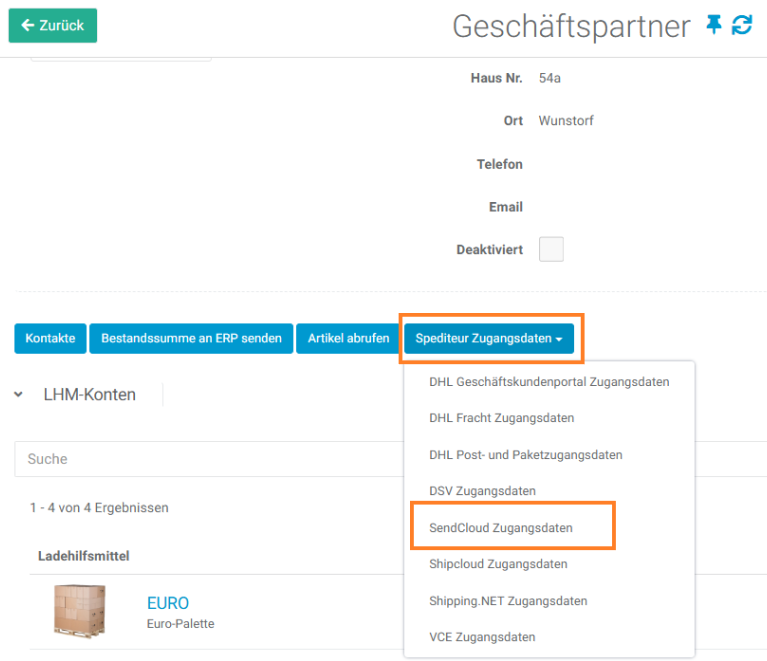
Die Zugangsdaten pflegt man in die entsprechenden Felder ein (ACHTUNG: der ApiSecret Key wird nicht angezeigt, bitte beim Erfassen aufpassen!).
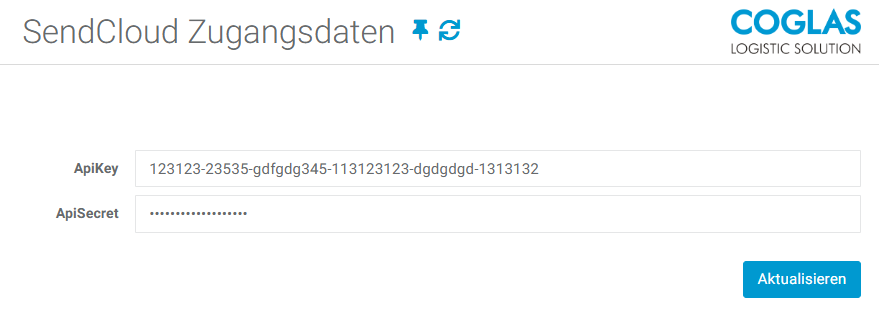
Prüfen der Zugangsdaten
Unter System - SendCloud Einstellungen kann man über den Button Reinitialisieren herausfinden, ob die erfassten Daten korrekt sind. Die im unten stehenden Beispiel aufgeführten Daten sind nicht korrekt und es erfolgt keine Anzeige für irgendeinen Carrier

Sind die Daten korrekt erfasst worden, so erhält man die Ansicht der jeweils im Sendcloud aktivierten Carrier:
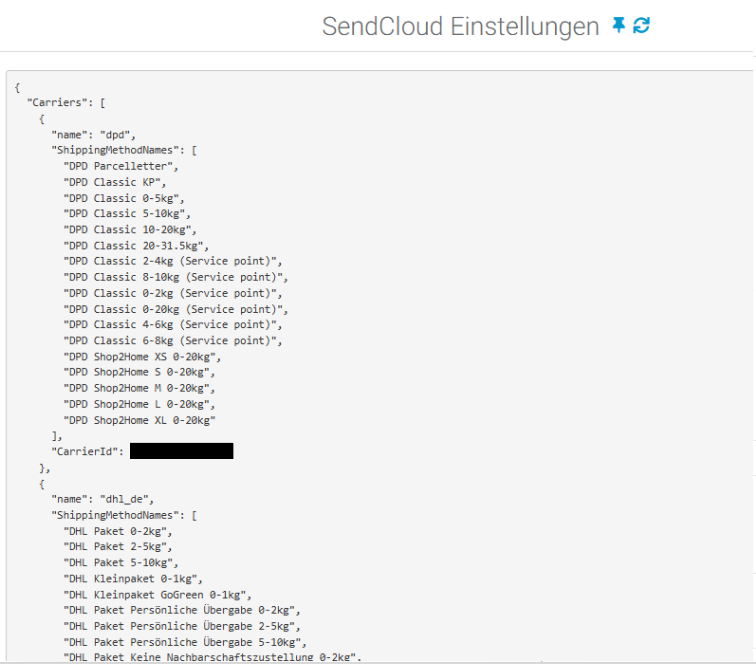
Geschäftspartner Spediteur
Unter Geschäftspartner Spediteur erfasst man den benötigten Carrier, bitte Partnertyp = Spediteur auswählen.
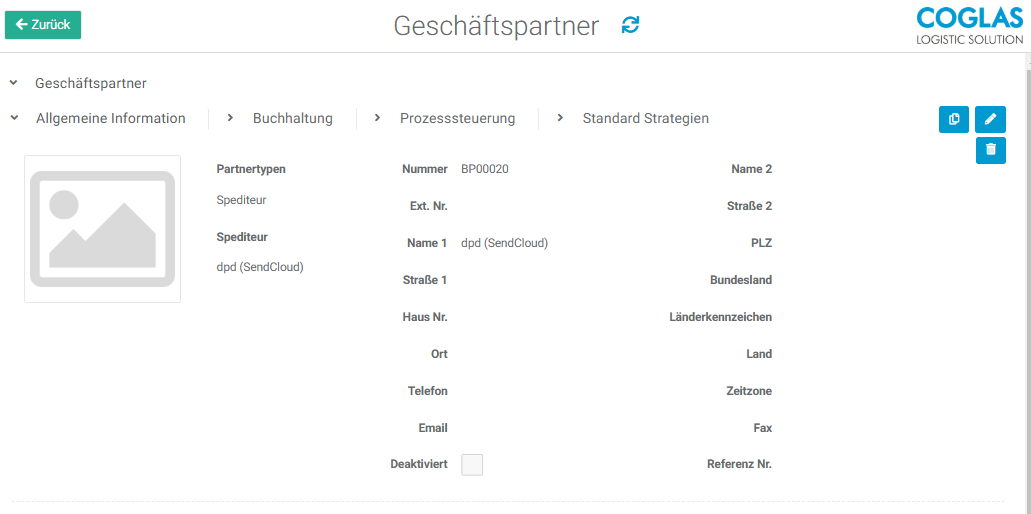
Bitte beachten: Unter der Unterrubrik Spediteur muss man den gerade gespeicherten Spediteur noch einmal auswählen und speichern.
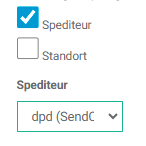
Versandtarif auswählen
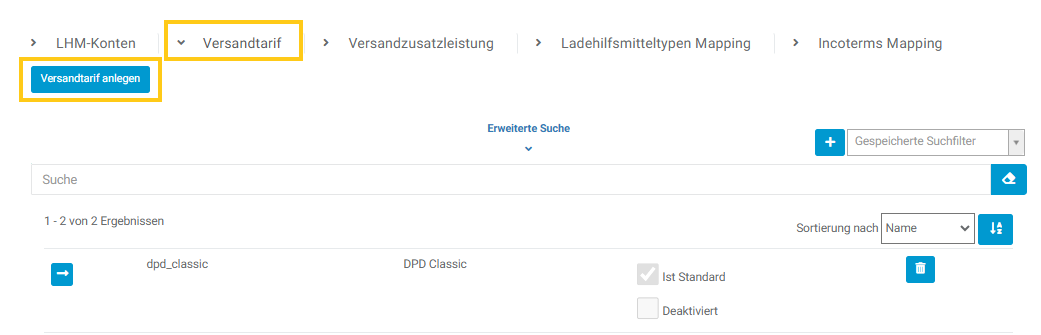
Für jeden so erfassten Spediteur muss noch der jeweilige Versandtarif angelegt werden, diese Erfassung findet man unter Geschätspartner - Spediteur, Versandtarif - Neuer Versandtarif anlegen
Man kann hier den Namen des Versandtarifs erfassen, und ob es der Standardtarif sein soll, oder ob der Tarif deaktiviert ist.
Bitte beachten: Unter Name muss exakt der Versandtarif des Carriers erfasst werden, so wie er von Sendcloud übermittelt wurde, also zum Beispiel dpd_classic oder dhl_de
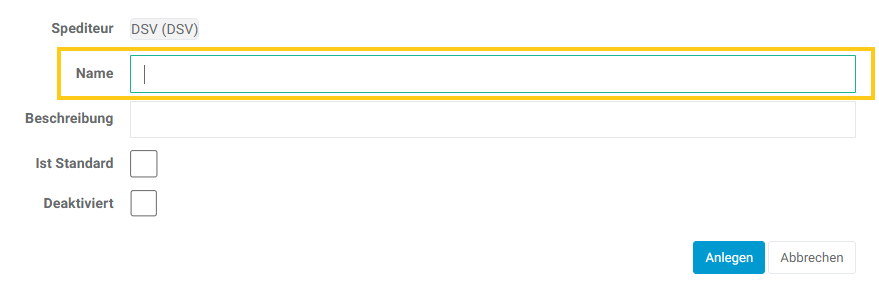
Warnmeldung
Alle Warnmeldungen werden detailliert in Tabellen beschrieben.
Warnmeldung | Beschreibung |
|---|---|
Text eingeben. Kein Bild der Warnmeldung.  Dies nicht verwenden | Die Warnmeldungen sind stets zentriert ausgerichtet und weisen eine Höhe von 45 px auf. |
→ zurück zu COGLAS Prozessen
→ zurück zu COGLAS Menü
